بصفتي خبيرًا في تكنولوجيا المعلومات ، يمكنني أن أخبرك أن WiFi يعمل ولكن Ethernet لا يعمل في Windows 11/10. هذا لأن Windows 11/10 يستخدم مكدس شبكات مختلفًا عن الإصدارات السابقة من Windows. يعمل إيثرنت عن طريق إرسال حزم البيانات من جهاز كمبيوتر إلى آخر. يتم إرسال هذه الحزم عبر كبل فعلي يصل بين جهازي الكمبيوتر. تعمل WiFi عن طريق إرسال حزم البيانات عبر موجات الأثير. فلماذا لا يعمل Ethernet في Windows 11/10؟ ذلك لأن مكدس شبكات Windows 11/10 لا يدعم بروتوكول Ethernet. يستخدم Ethernet مجموعة قواعد مختلفة عن WiFi ، ولا يعرف Windows 11/10 كيفية التعامل مع حزم Ethernet. لحسن الحظ ، هناك حل بديل. يمكنك تثبيت برنامج تشغيل Ethernet تابع لجهة خارجية يسمح لنظام التشغيل Windows 11/10 بفهم حزم Ethernet. بمجرد القيام بذلك ، ستعمل Ethernet بشكل جيد. إذا كنت تواجه مشكلة في تشغيل Ethernet في Windows 11/10 ، فلا تقلق. هناك بعض الأشياء التي يمكنك تجربتها لجعلها تعمل.
الإنترنت لا يعمل مشكلة شائعة مع أجهزة الكمبيوتر التي تعمل بنظام Windows ، ولكن تخيل موقفًا فيه لا يعمل Ethernet على نظامك بالرغم من عمل Wi-Fi حسنًا. إذا كنت تواجه هذه المشكلة ، فإليك بعض النصائح لمساعدتك في استكشاف المشكلة وإصلاحها.

تعمل WiFi ولكن Ethernet لا يعمل على جهاز كمبيوتر يعمل بنظام Windows
قد تكون الأسباب متعلقة بكابل الإنترنت نفسه أو إعدادات النظام. في أي حال ، سيكون عليك حل المشكلة. جرب الحلول التالية:
- استخدم كابل إيثرنت مختلف
- قم بتشغيل مستكشف أخطاء محول الشبكة ومصلحها.
- قم بتعطيل برنامج مكافحة الفيروسات وجدار الحماية مؤقتًا
- تأكد من تمكين محول الشبكة
- حرر عنوان IP
- تحديث برامج تشغيل الشبكة
1] استخدم كابل إيثرنت مختلف
لعزل السبب باستخدام كبل Ethernet ، يمكنك محاولة استخدام كبل Ethernet مختلف. إذا نجح ذلك ، فقد يكون الكبل السابق معيبًا. إذا لم يكن لديك كابل إيثرنت إضافي ، فاستخدم الكبل الحالي مع كمبيوتر آخر.
هناك حقيقة أخرى يجب ملاحظتها وهي أن فتحة Ethernet على جهاز التوجيه قد تكون معيبة أيضًا. ولكن عادةً ما تأتي أجهزة التوجيه مزودة بفتحات إيثرنت متعددة. لذا ، يمكنك محاولة تغيير الفتحة.
2] قم بتشغيل مستكشف أخطاء محول الشبكة ومصلحها.
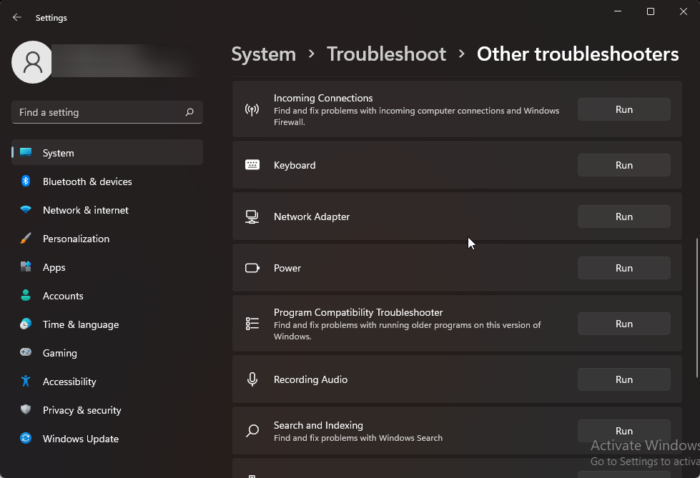
استيراد كلمات المرور من Chrome إلى Firefox
مستكشف أخطاء محول الشبكة ومصلحها يتحقق من وجود مشاكل في محول الشبكة ويصلحها إن أمكن. إجراء تشغيل مستكشف أخطاء محول الشبكة ومصلحها هو:
- انقر بزر الماوس الأيمن فوق ابدأ زر وحدد إعدادات من القائمة.
- اذهب إلى نظام علامة التبويب في القائمة الموجودة على اليسار.
- في الجزء الأيسر ، قم بالتمرير لأسفل وانقر فوق استكشاف الأخطاء وإصلاحها >> أدوات استكشاف الأخطاء وإصلاحها الأخرى .
- انتقل لأسفل إلى استكشاف أخطاء الشبكة وإصلاحها وانقر فوق يجري المقابلة لها.
3] قم بتعطيل برنامج مكافحة الفيروسات وجدار الحماية مؤقتًا.
نظرًا لأن برنامج مكافحة الفيروسات وجدار الحماية الخاصين بك يمكن أن يتسببان في حدوث مشكلات عند الاتصال بالإنترنت باستخدام كبل Ethernet ، فقد يكون تعطيلهما مؤقتًا فكرة جيدة. بالنسبة لمنتجات مكافحة الفيروسات التابعة لجهات أخرى ، يرجى الاتصال بالشركة المصنعة لإجراء إلغاء التنشيط. في حالة Windows Defender ، يكون الإجراء الخاص بتعطيله كما يلي:
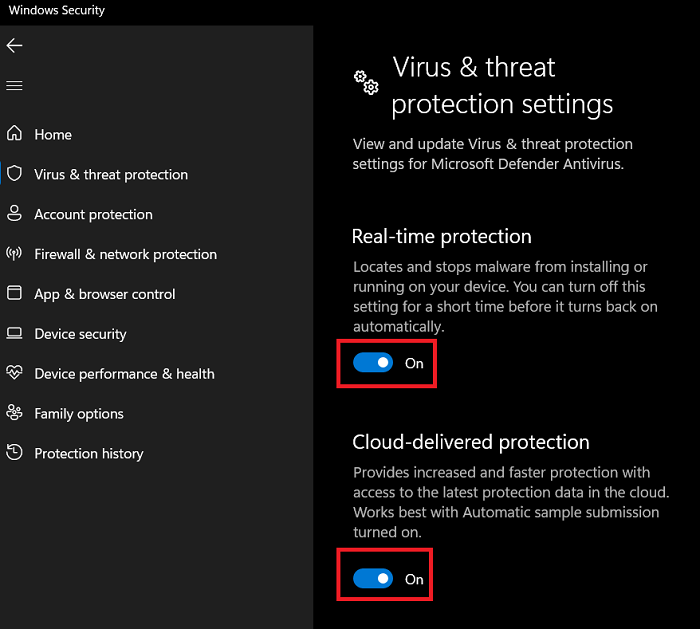
كيفية إنشاء الرسوم البيانية في أوراق جوجل
- يبحث أمن Windows في شريط بحث Windows .
- افتح التطبيق.
- يضعط الحماية من الفيروسات والتهديدات في القائمة الموجودة على اليسار.
- على اللوحة اليمنى ، انقر فوق إدارة الإعدادات .
- أدر المفتاح عن ل الحماية في الوقت الحقيقي .
- تحقق مما إذا كان هذا يحل المشكلة.
- أدر المفتاح الذي - التي في وقت لاحق عندما يتم حل المشكلة.
يمكنك إيقاف تشغيل جدار حماية Windows Defender مؤقتًا أيضًا.
4] تأكد من تمكين محول Ethernet
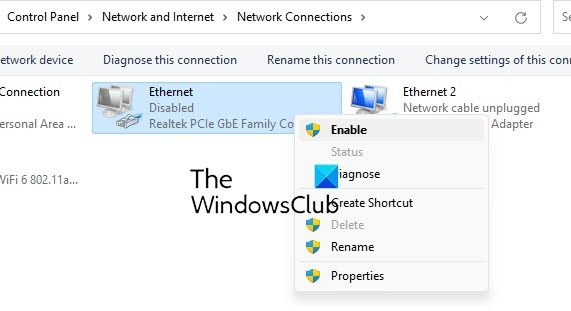
إذا تم تعطيل محول Ethernet ، فسيتوقف اتصال Ethernet عن العمل حتى إذا كان Wi-Fi يعمل بشكل صحيح. إجراء التأكيد كالتالي:
- يضعط Win + R. يفتح يجري نافذة او شباك.
- في يجري نافذة ، أدخل الأمر NCPA.CPL واضغط على enter للفتح اتصالات الشبكة نافذة او شباك.
- في اتصالات الشبكة نافذة ، تحقق مما إذا كنت قد لاحظت معيب على محول الشبكة.
- إذا كانت الإجابة بنعم ، فانقر بزر الماوس الأيمن فوق المحول وحدد شغله .
5] الافراج عن عنوان IP
نظرًا لأن المشكلة يمكن أيضًا أن تكون مرتبطة بـ عنوان IP النظام ، يمكنك إصلاحه مثل هذا:
يبحث سطر الأوامر في شريط بحث Windows .
في نافذة موجه الأوامر ، اكتب أو انسخ والصق الأوامر التالية واضغط على Enter بعد كل واحد لتغيير عنوان IP.
| _ + _ |ثم أعد تشغيل نظامك وتحقق مما إذا كان ذلك سيؤدي إلى حل المشكلة.
6] تحديث برامج تشغيل الشبكة
ربما يكون Windows Update هو الطريقة الأكثر فعالية لتحديث برامج تشغيل الشبكة في Windows 11. سواء كان برنامج تشغيل Wi-Fi أو برنامج تشغيل Ethernet ، يمكنك استخدام Windows Update لتنزيل التحديثات المعلقة وتثبيتها. وأفضل ما في الأمر أنه يمكنك تنزيل هذه التحديثات يدويًا. لتحديث برامج تشغيل الشبكة في نظام التشغيل Windows 11 باستخدام تحديثات Windows ، اتبع الخطوات التالية:
- يضعط فوز + أنا لفتح إعدادات Windows.
- اذهب إلى تحديث ويندوز علامة التبويب على الجانب الأيسر.
- انقر فوق خيارات متقدمة .
- يضعط تحديثات الخيار قائمة الخيارات المتقدمة.
- يوسع تحديثات السائق قسم.
- حدد المربع وانقر فوق الزر تنزيل وتثبيت زر.
سيبدأ تنزيل التحديث وتثبيته تلقائيًا.
يمكنك أيضًا استخدام إدارة الأجهزة لتحديث برامج تشغيل الشبكة:
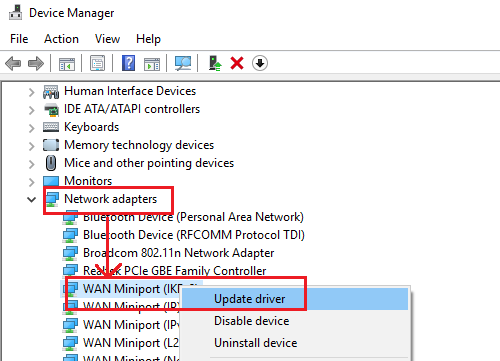
- يضعط Win + R. يفتح يجري نافذة او شباك.
- في نافذة Run ، أدخل الأمر DEVMGMT.MSC واضغط على Enter. هذا سوف يفتح مدير الجهاز نافذة او شباك.
- قم بتوسيع القائمة لـ محولات الشبكة .
- انقر بزر الماوس الأيمن فوق محول الشبكة واختر تحديث برامج التشغيل .
يقرأ: أين يمكنني تنزيل برامج تشغيل Ethernet لنظام التشغيل Windows؟
واي فاي أفضل أم إيثرنت؟
عادةً ما يكون Ethernet أسرع من Wi-Fi لأن اتصال الكبل مباشر ومستقر. ومع ذلك ، هناك استثناء حيث لا يمكن تشغيل كبل Ethernet بسرعة عالية ، ولكن يمكن لمعيار Wi-Fi ذلك. أيضًا ، لا تحتوي معظم أجهزة الكمبيوتر المحمولة هذه الأيام على منافذ إيثرنت. يستخدمون اتصال Wi-Fi فقط.
لتصحيح: مشاكل الاتصال بالشبكة والإنترنت في Windows
هل سيعمل إيثرنت إذا تعطل Wi-Fi؟
يختلف محول Ethernet و Wi-Fi. وبالتالي ، من الممكن أن يعمل Ethernet حتى عند تعطيل Wi-Fi. ومع ذلك ، إذا كانت هناك مشكلة عامة في اتصال الإنترنت أو عنوان IP ، فلن يعمل كل من Ethernet و Wi-Fi. استكشاف الأخطاء وإصلاحها بعد تحديد السبب.
متصل: يعمل Ethernet ولكن لا يعمل WiFi على Windows
هل إيثرنت لا يزال قيد الاستخدام؟
يتم استخدام Ethernet بشكل جيد مع أجهزة سطح المكتب حيث لن يرغب مستخدمو سطح المكتب في فقد سرعة الإنترنت دون داع. ومع ذلك ، نظرًا لأن معظم أجهزة التوجيه لاسلكية هذه الأيام ، فقد أزالت جميع الشركات المصنعة لأجهزة الكمبيوتر المحمول تقريبًا خيار Ethernet ، والطريقة الوحيدة للاتصال هي عبر Wi-Fi.
مرحبا unistall















